WooCommerce Siparişlerini ve Ürünlerini Dışa Aktarma (Ücretsiz eklentiler kullanarak)
Yayınlanan: 2021-08-31Siparişler ve ürünler, herhangi bir çevrimiçi mağazanın iki temel öğesidir. WooCommerce, ürünleri CSV kullanarak dışa aktarmak için minimum işlevsellik sunarken, siparişler WooCommerce'de varsayılan olarak CSV kullanılarak dışa aktarılamaz.
Bu makale, ücretsiz eklentileri kullanarak siparişleri ve ürünleri birkaç basit adımda CSV'ye dışa aktarmanın yollarını öğrenmenize yardımcı olacaktır.
Nasıl olduğunu öğrenmek için önceden okuyun.
WooCommerce Siparişleri Nasıl Dışa Aktarılır?
Burada, WooCommerce için Sipariş İçe Aktarma ve Sipariş Dışa Aktarma eklentisini kullanarak WooCommerce siparişlerini bir CSV'ye nasıl aktaracağınızı öğrenebilirsiniz.
Adım 1: Eklentiyi indirin ve kurun.
WordPress kontrol panelinizden WebToffee Import-Export (Temel) menüsüne gidin ve 'Export' alt menüsüne tıklayın.
Adım 2: Gönderi türünü 'Sipariş' olarak seçin
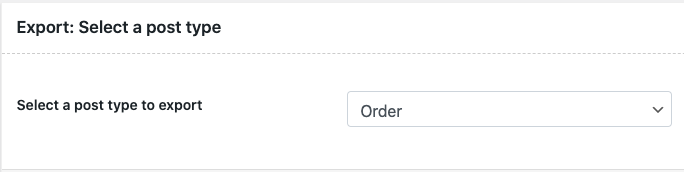
Eklenti, kuponların içe ve dışa aktarılmasını da desteklediğinden gönderi türü seçilmelidir.
3. Adım : Bir dışa aktarma yöntemi seçin
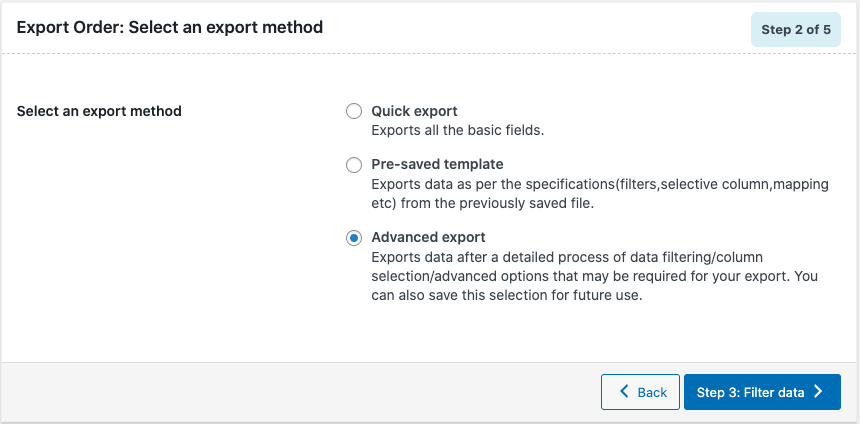
Hızlı veya gelişmiş dışa aktarmayı seçebilirsiniz. Hızlı dışa aktarmada, dışa aktarma tek bir tıklama ile yapılacaktır. Siparişlerle ilişkili tüm temel alanları dışa aktarabilirsiniz.
Gelişmiş dışa aktarmada ise veriler, dışa aktarmanız için gerekli olabilecek ayrıntılı bir veri filtreleme/sütun seçimi/gelişmiş seçenekler sürecinden sonra dışa aktarılacaktır. Bu seçimi ayrıca önceden kaydedilmiş şablon seçeneğiyle ileride kullanmak üzere kaydedebilirsiniz.
Hızlı dışa aktarmayı seçenler için adımlar burada durur. Mağazanızın siparişlerinin CSV'sini indirebileceksiniz.
Gelişmiş ihracatı seçiyorsanız, ihracat için siparişleri filtrelemek için bir sonraki adıma yönlendirilirsiniz.
4. Adım : Siparişleri filtreleyin
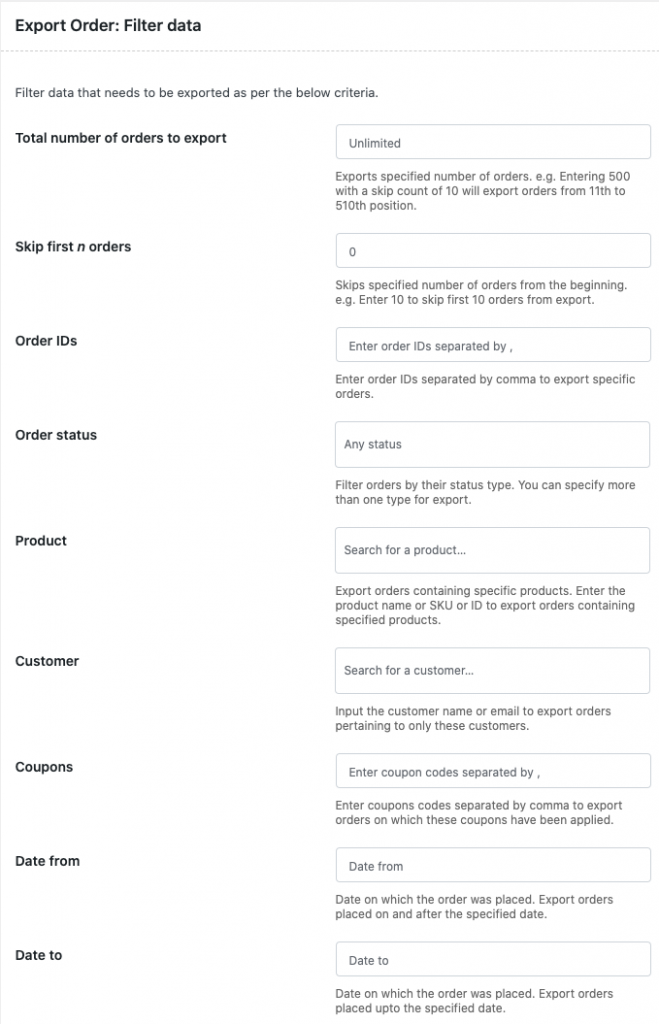
Buradan sipariş durumuna, ürüne, müşteriye, kuponlara ve tarih aralığına göre siparişleri dışa aktarabilirsiniz.
Filtrelerden birini veya bir kombinasyonunu seçebilirsiniz.
Örneğin, mağazanızdaki 'Tamamlandı' durumundaki ve belirli bir müşteri tarafından verilen tüm siparişleri dışa aktarmanız gerektiğini varsayalım.
Bunun için ilgili açılır menüden tamamlanmış durumu ve müşteri adını seçebilirsiniz.
Planlanmış dışa aktarma, meta sipariş etme ve abonelik desteği vb.'ye ihtiyacınız varsa, eklentinin profesyonel sürümünü deneyebilirsiniz.
Adım 5 : CSV sütun başlıklarının Eşlenmesi ve Yeniden Adlandırılması
Eşleme bölümünde, WooCommerce sipariş alanlarına karşılık gelen CSV dosyanız için varsayılan sütun başlıklarını görüntüleyebilirsiniz. Sütun başlıklarını tercihinize göre yeniden adlandırabilir veya sürükleyip bırakarak sıralarını değiştirebilirsiniz.
Adım 6 : Dışa Aktar
Dışa aktar düğmesine tıkladığınızda, dışa aktarılan tüm sipariş verileri indirilmeye hazır olacaktır.
WooCommerce'den Siparişleri Dışa Aktarmak için Diğer Ücretsiz Eklentiler
WooCommerce mağaza siparişlerinizi dışa aktarmak için kullanılabilecek diğer ücret uzantılarından bazıları aşağıdadır. Onlar hakkında daha fazla bilgi edinelim.
WooCommerce için Gelişmiş Sipariş Dışa Aktarma
WooCommerce için Gelişmiş Sipariş Dışa Aktarma, siparişleri farklı dosya biçimlerine aktarmanıza olanak tanır. Eklenti, XLS, CSV, TSV, PDF, HTML, XML ve JSON formatlarını destekler. Bir dizi güçlü dışa aktarma filtresiyle birlikte gelir. Otomatik dışa aktarma, özel alan dışa aktarma vb., eklentinin profesyonel sürümünde desteklenir.

WooCommerce – Mağaza İhracatçısı
WooCommerce için Mağaza İhracatçısı, siparişleri CSV'ye aktarmanıza olanak tanır. WordPress çoklu site ile uyumludur. pro sürümde daha gelişmiş özellikler mevcuttur.
WooCommerce Esnek Sipariş Verme
Bu WooCommerce Esnek Sipariş Dışa Aktarma eklentisi, Siparişleri WooCommerce'den Excel ve CSV'ye Dışa Aktar. Tam olarak ilgilendiğiniz siparişleri almak için filtreler sağlar ve diğer eklentilerden meta verileri ve alanları dışa aktarmanıza olanak tanır.
WooCommerce Ürünleri Nasıl Dışa Aktarılır
Burada, WooCommerce için Ürün İçe Aktarma Dışa Aktarma eklentisini kullanarak WooCommerce ürünlerini bir CSV'ye nasıl aktaracağınızı öğrenebilirsiniz.
Adım 1: Eklentiyi indirin ve kurun.
WordPress kontrol panelinizden WebToffee Import-Export (Temel) menüsüne gidin ve 'Export' alt menüsüne tıklayın.
Adım 2: Gönderi türünü 'Ürünler' olarak seçin
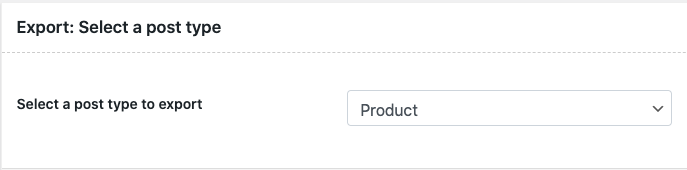
Dışa aktarmanın çalışması için açılır menüden 'Ürün' gönderi türü seçilmelidir.
3. Adım : Bir dışa aktarma yöntemi seçin
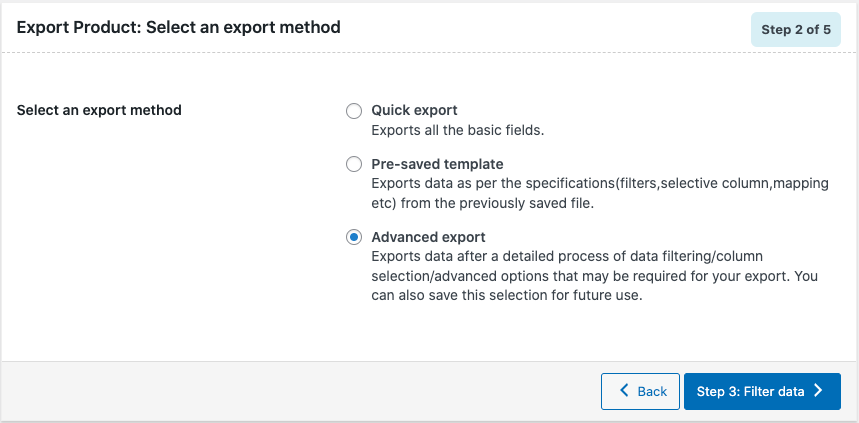
Hızlı veya gelişmiş dışa aktarmayı seçebilirsiniz. Hızlı dışa aktarmada, dışa aktarma tek bir tıklama ile yapılacaktır. Siparişlerle ilişkili tüm temel alanları dışa aktarabilirsiniz.
Gelişmiş dışa aktarmada ise veriler, dışa aktarmanız için gerekli olabilecek ayrıntılı bir veri filtreleme/sütun seçimi/gelişmiş seçenekler sürecinden sonra dışa aktarılacaktır. Bu seçimi ayrıca önceden kaydedilmiş şablon seçeneğiyle ileride kullanmak üzere kaydedebilirsiniz.
Hızlı dışa aktarmayı tercih edenler için artık izleyecek adımınız yok. Dışa aktar düğmesini tıklayarak mağazanızın ürünlerinin CSV'sini indirebilirsiniz.
Gelişmiş ihracatı seçiyorsanız, ürünlerin filtreleneceği bir sonraki adıma geçeceksiniz.
Adım 4 : Ürünleri Filtreleyin
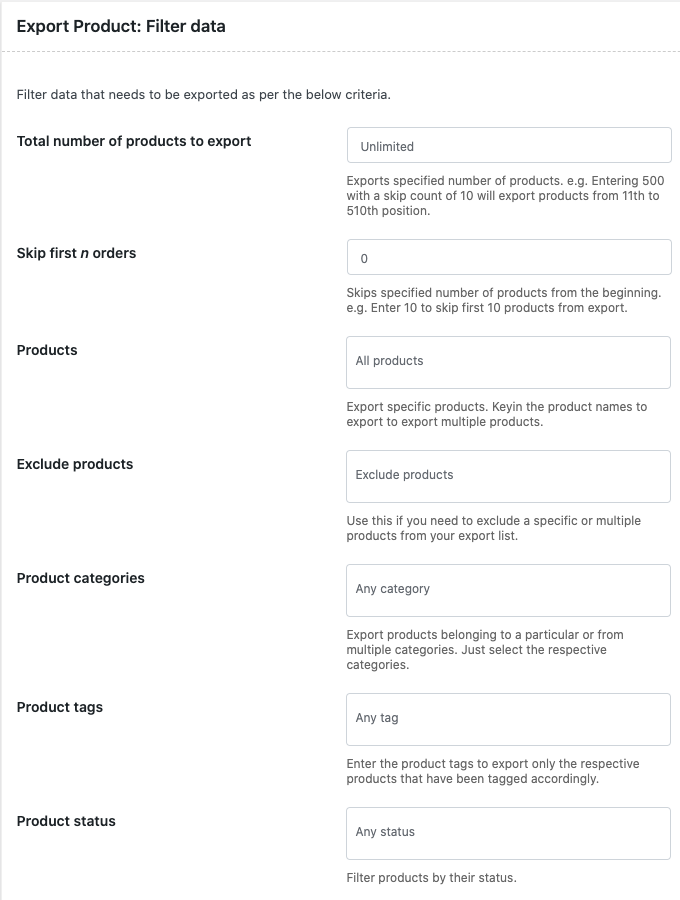
Filtreleme bölümünde ürünleri seçerek dışa aktarabilirsiniz. Eklenti size yan ürünleri, kategorileri, etiketleri, ürün durumunu, toplam ürün sayısını vb. dışa aktarma seçeneği sunar. İstediğiniz ürün listesini dışa aktarmak için bir veya daha fazla filtre seçebilirsiniz.
Adım 5 : CSV sütunlarını eşleyin
Eşleme bölümünde, WooCommerce ürün alanlarına karşılık gelen CSV dosyanız için varsayılan sütun başlıklarını görüntüleyebilirsiniz. Sütun başlıklarını tercihinize göre yeniden adlandırabilir veya sürükleyip bırakarak sıralarını değiştirebilirsiniz.
Adım 6 : Dışa Aktar
Dışa aktar düğmesine tıkladığınızda, dışa aktarılan tüm ürün verileri indirilmeye hazır olacaktır.
için,
- Otomatik zamanlanmış içe aktarma
- Özel alanların içe/dışa aktarımı (meta veriler)
- XML dosya türü desteği (CSV'ye ek olarak)
- Ve diğer birçok kullanışlı özellik
Sipariş ithalat ihracat primi ve Ürün ithalat ihracat prim eklentilerine göz atın.
Çözüm
Çevrimiçi mağazalar için siparişlerin ve ürünlerin ithalat ve ihracatının sık sık yapılması gerekecektir. Varsayılan işlev fazla destek sağlamadığında, doğru eylem planı, bunu destekleyen uzantılara gitmektir. Umarım yukarıdaki kılavuz, eklentilerle nasıl başarabileceğinizi anlamanıza yardımcı olmuştur.
